Självstudie: Konfigurera GroupTalk för automatisk användaretablering
I den här självstudien beskrivs de steg du behöver utföra i både GroupTalk- och Microsoft Entra-ID för att konfigurera automatisk användaretablering. När det är konfigurerat etablerar och avetablerar Microsoft Entra-ID automatiskt användare och grupper till GroupTalk med hjälp av Microsoft Entra-etableringstjänsten. Viktig information om vad den här tjänsten gör, hur den fungerar och vanliga frågor finns i Automatisera användaretablering och avetablering till SaaS-program med Microsoft Entra-ID.
Funktioner som stöds
- Skapa användare i GroupTalk
- Ta bort användare i GroupTalk när de inte behöver åtkomst längre
- Behåll användarattribut synkroniserade mellan Microsoft Entra ID och GroupTalk
- Etablera grupper och gruppmedlemskap i GroupTalk
Förutsättningar
Scenariot som beskrivs i den här självstudien förutsätter att du redan har följande förutsättningar:
- En Microsoft Entra-klientorganisation
- En av följande roller: Programadministratör, Molnprogramadministratör eller Programägare.
- Ett användarkonto i GroupTalk med administratörsbehörighet.
Steg 1: Planera etableringsdistributionen
- Lär dig mer om hur etableringstjänsten fungerar.
- Ta reda på vem som finns i etableringsomfånget.
- Ta reda på vilka data som ska mappas mellan Microsoft Entra-ID och GroupTalk.
Steg 2: Konfigurera GroupTalk för att stödja etablering med Microsoft Entra-ID
- Kontakta GroupTalk Support på support@grouptalk.com med klientorganisationens namn och ID som du vill integrera med Microsoft Entra-ID.
- När du har fått ett meddelande om att den nödvändiga installationen för din Microsoft Entra-integrering är klar loggar du in på GroupTalk Admin och går till organisationsvyn.
- Ett konfigurationsobjekt för Microsoft Entra-integrering bör vara synligt. Klicka på den för att verifiera klientorganisationens namn och ID för att hämta en JWT (hemlig token).
- Url:en för GroupTalk-klientorganisationen är
https://api.grouptalk.com/api/scim/. Klient-URL :en och den hemliga token som hämtades i föregående steg anges på fliken Etablering i ditt GroupTalk-program.
Steg 3: Lägg till GroupTalk från Microsoft Entra-programgalleriet
Lägg till GroupTalk från Microsoft Entra-programgalleriet för att börja hantera etablering till GroupTalk.
Klicka på knappen Registrera dig för GroupTalk, som dirigerar dig till administrationsprogrammet GroupTalk.
Om du redan är inloggad på GroupTalk loggar du in på inloggningsskärmen. Välj fliken Microsoft Entra-ID och klicka på knappen Logga in .
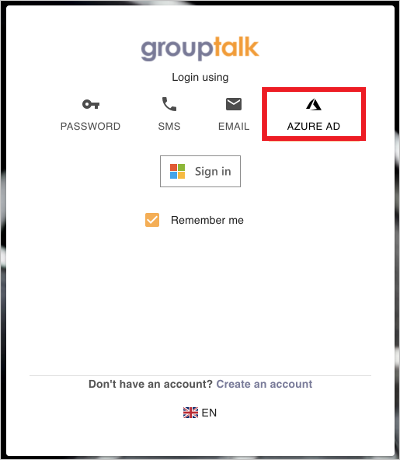
Logga in med ditt AD-administratörskonto och godkänn GroupTalk-programmets åtkomsträttigheter. Du får ett felmeddelande när detta är klart som anger att användaren inte finns. Detta är förväntat eftersom din användare inte har etablerats till GroupTalk ännu, men du har nu lagt till GroupTalk i din klientorganisation.
Gå tillbaka till Azure-portalen och kontrollera att GroupTalk nu har lagts till i dina Företagsprogram.
Lär dig mer om att lägga till ett program från galleriet här.
Steg 4: Definiera vem som ska finnas i omfånget för etablering
Med Microsoft Entra-etableringstjänsten kan du omfångsbegränsa vem som ska etableras baserat på tilldelning till programmet och eller baserat på attribut för användaren/gruppen. Om du väljer att omfånget som ska etableras till din app ska baseras på tilldelning, kan du använda följande steg för att tilldela användare och grupper till programmet. Om du väljer att omfånget endast ska etableras baserat på attribut för användaren eller gruppen, kan du använda ett omfångsfilter enligt beskrivningen här.
Starta i liten skala. Testa med en liten uppsättning användare och grupper innan du distribuerar till alla. När etableringsomfånget har angetts till tilldelade användare och grupper, kan du kontrollera detta genom att tilldela en eller två användare eller grupper till appen. När omfånget är inställt på alla användare och grupper, kan du ange ett attributbaserat omfångsfilter.
Om du behöver ytterligare roller kan du uppdatera programmanifestet för att lägga till nya roller.
Steg 5: Konfigurera automatisk användaretablering till GroupTalk
Det här avsnittet vägleder dig genom stegen för att konfigurera Microsoft Entra-etableringstjänsten för att skapa, uppdatera och inaktivera användare och/eller grupper i TestApp baserat på användar- och/eller grupptilldelningar i Microsoft Entra-ID.
Så här konfigurerar du automatisk användaretablering för GroupTalk i Microsoft Entra-ID:
Logga in på administrationscentret för Microsoft Entra som minst molnprogramadministratör.
Bläddra till Identity>Applications Enterprise-program>

I programlistan väljer du GroupTalk.

Välj fliken Etablering.

Ange Etableringsläge som Automatiskt.

Under avsnittet Administratörsautentiseringsuppgifter anger du din Url för GroupTalk-klientorganisation och den hemliga token som hämtades tidigare från steg 2. Klicka på Testa Anslut ion för att se till att Microsoft Entra ID kan ansluta till GroupTalk. Om anslutningen misslyckas kontrollerar du att ditt GroupTalk-konto har administratörsbehörighet och försöker igen. Du kan alltid hämta en ny hemlig token enligt beskrivningen i steg 2.

I fältet E-postavisering anger du e-postadressen till den person eller grupp som ska ta emot meddelanden om etableringsfel. Markera sedan kryssrutan Skicka ett e-postmeddelande när ett fel uppstår.

Välj Spara.
Under avsnittet Mappningar väljer du Synkronisera Microsoft Entra-användare till GroupTalk.
Granska de användarattribut som synkroniseras från Microsoft Entra-ID till GroupTalk i avsnittet Attributmappning . De attribut som valts som Matchande egenskaper används för att matcha användarkontona i GroupTalk för uppdateringsåtgärder. Om du väljer att ändra det matchande målattributet måste du se till att GroupTalk-API:et stöder filtrering av användare baserat på det attributet. Välj knappen Spara för att checka in eventuella ändringar.
Attribut Typ Stöds för filtrering userName String ✓ phoneNumbers[type eq "mobile"].value String ✓ emails[type eq "work"].value String ✓ aktiv Booleskt name.givenName String name.familyName String externalId String urn:ietf:params:scim:schemas:extension:enterprise:2.0:User:costCenter String urn:ietf:params:scim:schemas:extension:enterprise:2.0:User:organization String urn:ietf:params:scim:schemas:extension:grouptalk:2.0:User:label1 String urn:ietf:params:scim:schemas:extension:grouptalk:2.0:User:label2 String urn:ietf:params:scim:schemas:extension:grouptalk:2.0:User:label3 String urn:ietf:params:scim:schemas:extension:grouptalk:2.0:User:label4 String urn:ietf:params:scim:schemas:extension:grouptalk:2.0:User:label5 String Under avsnittet Mappningar väljer du Synkronisera Microsoft Entra-grupper till GroupTalk.
Granska de gruppattribut som synkroniseras från Microsoft Entra-ID till GroupTalk i avsnittet Attributmappning . De attribut som valts som Matchande egenskaper används för att matcha grupperna i GroupTalk för uppdateringsåtgärder. Välj knappen Spara för att checka in eventuella ändringar.
Attribut Typ Stöds för filtrering displayName String ✓ medlemmar Referens externalId String urn:ietf:params:scim:schemas:extension:grouptalk:2.0:Group:description String Information om hur du konfigurerar omfångsfilter finns i följande instruktioner i självstudien för omfångsfilter.
Om du vill aktivera Microsoft Entra-etableringstjänsten för GroupTalk ändrar du etableringsstatusen till På i avsnittet Inställningar.

Definiera de användare och/eller grupper som du vill etablera till GroupTalk genom att välja önskade värden i Omfång i avsnittet Inställningar.

När du är redo att etablera klickar du på Spara.

Åtgärden startar den initiala synkroniseringscykeln för alla användare och grupper som har definierats i Omfång i avsnittet Inställningar. Den inledande cykeln tar längre tid att utföra än efterföljande cykler, som inträffar ungefär var 40:e minut så länge Microsoft Entra-etableringstjänsten körs.
Steg 6: Övervaka distributionen
När du har konfigurerat etableringen använder du följande resurser till att övervaka distributionen:
- Använd etableringsloggarna för att se vilka användare som har etablerats och vilka som har misslyckats
- Kontrollera förloppsindikatorn för att se status för etableringscykeln och hur nära den är att slutföras
- Om etableringskonfigurationen verkar innehålla fel, kommer programmet att placeras i karantän. Läs mer om karantänstatus här.
- Du kan kontakta GroupTalk-supporten för ytterligare etableringsloggar som konfigurerats som anpassade rapporter i GroupTalk Admin. Dessa kan ge ytterligare tips om varför användare och grupper inte kan etableras korrekt.
Ytterligare resurser
- Hantera användarkontoetablering för Enterprise-appar
- Vad är programåtkomst och enkel inloggning med Microsoft Entra-ID?